Índice... Erro! Indicador não definido.
|
|
|
- Gabriela Belo Camarinho
- 8 Há anos
- Visualizações:
Transcrição
1 Manual
2
3 ÍNDICE Índice... Erro! Indicador não definido. Informações de Segurança... Erro! Indicador não definido. Informações Importantes... Erro! Indicador não definido. Copyright... 6 Disclaimer... 6 Informações para Uso e Instalação... Erro! Indicador não definido. Recursos... Erro! Indicador não definido. Accessórios... 8 Descrição do Equipamento... Erro! Indicador não definido. Painel Frontal... 9 Painel Traseiro Controle Remoto... Erro! Indicador não definido. Diagramas de Conexões... Erro! Indicador não definido. Fonte de alimentação Conexão Digital com a TV (HDMI)... Erro! Indicador não definido. Conexão Analógica (A/V) com a TV... Erro! Indicador não definido. Guide de Funções Selecionando um canal Usando as teclas CH UP/DOWN Usando a Lista de Canais Using a Lista Simples de Canais Usando a Lista Recente de Canais Janela de Informações... Erro! Indicador não definido. Tela Múltipla Guia de Programação Eletrônica (EPG) Grupo de Favoritos Controle de Volume Pausa Legendas... Erro! Indicador não definido. Opções de Áudio... Erro! Indicador não definido. PIP (Picture in Picture)
4 PVR (Personal Video Recorder) Gravação... Erro! Indicador não definido. Métodos de Gravação... Erro! Indicador não definido. Configurações de Gravação... Erro! Indicador não definido. Pausa durante a gravação Time Shifting Reprodução de Arquivos (Play List) Arquivos Gravados... Erro! Indicador não definido. Menu Arquivos... Erro! Indicador não definido. Arquivos Importados... Erro! Indicador não definido. Música Fotos... Erro! Indicador não definido. Bookmark Trick mode Menu Principal Ferramentas de Sistema... Erro! Indicador não definido. Gerenciador de Arquivos... Erro! Indicador não definido. Programação de Eventos... Erro! Indicador não definido. Gerenciador de Canais... Erro! Indicador não definido. Transferência de Dados Configuração Opções de Gravação... Erro! Indicador não definido. Controle Paterno Configurações de Tela... Erro! Indicador não definido. Configurações de Data/Hora... Erro! Indicador não definido. Configurações de Linguagem Configurações de Saída A/V Instalação Busca de Canais no Cabo Configurações de Rede Atualização de Software Recuperação do Sistema Informações do Sistema... Erro! Indicador não definido. Utilitários Calculadora Calendário CAS (Conditional Access System) Free TV Resolução de Problemas... Erro! Indicador não definido.6 Especificações... Erro! Indicador não definido.7 4
5 Informações de Segurança Leia e siga atentamente estas instruções. Preste atenção aos avisos. Não instale este equipamento próximo da água ou em locais com muita umidade. Use apenas um pano seco para a limpeza do equipamento. Não bloqueie as aberturas para ventilação. Instale de acordo com as instruções deste manual. Não instale o aparelho próximo a fontes de calor Proteja o cabo de alimentação para que ele não seja pisado ou esticado demasiadamente. Desconecte o equipamento da tomada quando ele não estiver sendo utilizado por longos períodos de tempo. Encaminhe todas as solicitações de serviço à assistência técnica. Aviso : Para evitar choques elétricos ou risco de incêndios, não exponha o equipamento à chuva ou ambientes úmidos. Informações Importantes: A manutenção do equipamento deverá ser realizada apenas por técnicos qualificados. Mantenha o equipamento desligado da tomada em caso de longos períodos sem uso. Para reduzir o risco de choque elétrico, não abra o equipamento ou remova suas partes. Não existem componentes substituíveis internamente. O símbolo do raio inserido no triângulo indica ao usuário a presença de voltagens internas ao produto que podem gerar choques elétricos e constituir risco. O sinal de exclamação dentro do triângulo indica ao usuário que o manual de instruções contém informações importantes a respeito da manutenção do equipamento. 5
6 Copyright Este manual é protegido por leis de copyright. A cópia, utilização ou reprodução deste manual sem a prévia autorização do fabricante é proibida. NOTA : O conteúdo deste manual, assim como os recursos e especificações deste produto estão sujeitos a modificações sem notificações prévias. A versão mais atualizada está disponível na internet no endereço Disclaimer Novas tecnologias e funcionalidades são incorporadas ao equipamento periodicamente. Todas as especificações deste equipamento estão sujeitas a modificações sem aviso prévio. 6
7 Informações para uso e instalação Receptor Digital (Set-Top Box / STB) Blue 7710 Recursos Receptor Digital para Cabo Função PVR Compatível H.264 / MPEG4 - HD,SD / DVB-C Gravação e Reprodução em dispositivos USB Externos Gravação e Time Shifting Simultâneos Suporte a USB 2.0 (MP3 Player e JPEG Viewer) Reprodução de vários formatos de arquivos de vídeo Porta 10/100 Base Tx Ethernet EPG (Electronic Program Guide) Gravação de Eventos a partir do EPG Menus de configuração On-Screen Agrupamento de Canais - Favoritos Controle Paterno Saída de Vídeo CVBS Áudio (RCA) HDMI Vídeo e Áudio Digital Áudio (SPDIF) 7
8 Acessórios Manual do Usuário Controle Remoto Pilhas (x2) Cabo HDMI (opcional) Fonte de Alimentação Cabo RCA 8
9 Descrição do Equipamento Painel Frontal 1. Tecla POWER: Pressione para alternar entre os modos Ligado e STANDBY. 2. Teclas CH Acima/Abaixo: Pressione para troca de canais durante o modo normal, ou para navegar durante o uso dos Menus de opções. 3. Indicador STANDBY / REMOTE (LED Vermelho / Verde): O LED (Vermelho) permanece ligado no modo Standby. O LED (Verde) é acionado quando uma tecla é pressionada no controle remoto. 4. Sensor do controle remoto: Recebe o sinal do controle remoto. Não bloqueie este sensor, ou o controle rem oto não funcionará. 9
10 Painel Traseiro 1. SMART CARD SLOT: Espaço para inserção do Cartão de Acesso Condicional. 2. CABLE IN: Conexão do cabo de RF da operadora de TV por assinatura. 3. CABLE OUT: Utilizado para conexões à TV 4. LAN: Para conectar o cabo da rede local Ethernet. 5. USB: Conexão para dispositivos externos USB. 6. HDMI: Conecta a TV usando um cabo HDMI para a melhor qualidade de Vídeo. 7. A/V OUT: Saídas para conexão de vídeo composto (RCA) à TV RCA (Áudio estéreo - Branco/Vermelho, Vídeo - Amarelo) 8. SPDIF: Saída para conector de áudio SPDIF. (Áudio digital) 9. D/C Input: Conector para a fonte de alimentação externa. 10
11 Controle Remoto 1. POWER : Liga/desliga o STB. 2. MUTE / Resolution : Liga/desliga o som (Mudo). Para selecionar a função de alteração da resolução, pressione e segure a tecla Resolution. O Menu com as opções de resolução aparecerá na tela. A cada vez que o botão Resolution for pressionado, a resolução será alterada segundo a sequência: 576i > 576p > 720p > 1080i > 1080p. A tecla Exit deverá ser pressionada para retornar à função Mudo.. 3. Numéricas : Controla as funções numéricas e a troca direta de canais pelo número. 4. Subtitle : Mostra as opções de legendas. 5. Teletext : Esta função não está disponível. 6. OK ou Lista de Canais : Mostra o Menu com a Lista de Canais, ou confirma uma opção nos outros Menus. 7. SETAS a. Teclas Acima e Abaixo: Altera valores pré-programados nos Menus de opções. b. Teclas Esquerda e Direita: Move o cursor para a direita/esquerda nos Menus de opções. 8. Menu : Acessa o menu principal, ou retorna para o Menu anterior. 9. EXIT : Sai de um Menu ou de uma janela de exibição. 10. Play List : Mostra a lista de arquivos disponíveis no dispositivo USB. 11
12 11. Favoritos : Mostra o grupo de favoritos. 12. EPG (Electronic Program Guide) : Exibe a programação da TV/Radio. 13. Recall : Retorna para o canal anterior. 14. VOL Acima e Abaixo : Altera o volume do áudio. 15. Play / TimeShift : Inicia a reprodução de mídia em velocidade normal; Mostra a barra de progresso de execução; Retorna a velocidade normal caso a reprodução esteja em velocidade acelerada. 16. CH Acima e Abaixo: Mudança de canais. 17. Pause : Esta tecla é utilizada para pausar um vídeo. Pressionada novamente, retorna ao modo normal de exibição. 18. Rewind : Retrocede a reprodução em alta velocidade. A cada vez que a tecla é pressionada, a velocidade aumenta. 19. STOP : Interrompe o Time-shift, a reprodução de um vídeo ou uma gravação. 20. Fast Forward : Avança a reprodução em alta velocidade. A cada vez que a tecla é pressionada, a velocidade aumenta. 21. Previous File : Retorna à execução do arquivo anterior (modo MP3). Esta tecla também é utilizada para retornar ao início da gravação durante a execução de um arquivo. 22. Recording : Para iniciar a gravação de programas. 23. Next File : Inicia a reprodução do próximo arquivo. Também é utilizada para mover a 12
13 execução para o final no modo de gravação. 24. Teclas Coloridas Estas teclas são utilizadas para funções especiais nos sistemas de menus. a. VERMELHA: usada para ordenar a Lista de Canais ou para voltar ao dia anterior no EPG, ou ainda para marcar a posição corrente como um bookmark. b. VERDE: usada para marcar um canal como favorito na Lista de Canais ou para mover a execução para o próximo bookmark. c. AMARELA: Usada para localizar um canal na Lista de Canais ou para trocar o canal de áudio de um programa. d. AZUL: usada para alterar as configurações da Lista de Canais ou para exibir a tela Multi-Picture. 25. Page Up/Down : Altera as páginas em uma lista quando mais de uma página de opções está disponível. Também utilizada para trocar a posição da imagem secundária quando a função PIP é exibida 26. TV/RADIO : Alterna entre as funções TV e Rádio. 27. INFO : Mostra a informação a respeito do programa em exibição. Se pressionado novamente, mostra informações com maior detalhamento. 28. PIP (quando disponível) a. PIP(Picture in Picture) : Ativa a função PIP. b. PIP Swap : Alterna entre a imagem principal e a secundária c. PIP(Picture in Picture) S.List : Mostra os canais disponíveis para exibição na imagem secundária. 13
14 Diagramas de conexões Fonte de Alimentação Conecte a fonte de alimentação externa ao receptor e à tomada. Conexão Digital com a TV (HDMI) Conecte o cabo HDMI entre a saída HDMI do receptor e a entrada HDMI da TV. (Opcional) Conecte a saída SPDIF (digital áudio) à entrada do equipamento de áudio NOTA : Dependendo do equipamento de Áudio/Vídeo que você possui, existem diferentes opções para conectar ao STB. Para selecionar a melhor opção, consulte o manual do equipamento a que você quer conectar. Para obter os melhores resultados em conteúdo de Alta Definição, recomendamos a conexão a uma TV de Alta Definição a- 14
15 través do cabo HDMI. O padrão HDMI suporta conteúdos standard e de alta definição (bem como áudio multicanal) em um único cabo. Conexão Analógica (A/V) com a TV Conecte os cabos de VIDEO e ÁUDIO L, R às entradas VIDEO IN e AUDIO L, R da TV (seguindo o padrão de cores dos conectores). NOTA : A conexão de vídeo composto (cabo RCA) é recomendada para TVs analógicas. Neste tipo de conexão, não é possível visualizar conteúdos em alta definição. 15
16 Guia de Funções Selecionando um canal Para selecionar o canal desejado, siga as instruções abaixo.. Usando as teclas CH UP/DOWN Você pode mudar os canais usando as teclas CH UP/DOWN. A cada vez que você pressionar a tecla CH UP/DOWN, o canal atual será trocado para o canal anterior/seguinte. Usando a Lista de Canais Para selecionar o canal desejado, pressione a tecla para mostrar a lista de canais. Use as teclas com as SETAS para selecionar o canal e pressione a tecla OK. Você notará que o canal mudará no quadro na parte superior esquerda da tela. Para assistir este canal, pressione OK uma vez mais. Para assistir o canal anterior, pressione EXIT. Na lista de canais, você pode também selecionar funções adicionais usando as teclas COLORIDAS. Pressionando a tecla VERMELHA, você pode ordenar a lista de canais pela ordem Alfabética, por Transponder, Grupo, Sintonizador e pela numeração da operadora (CAS). Pressionando a tecla VERDE, você pode adicionar este canal à sua lista de Favoritos (até 10). Pressionando a tecla AMARELA, é possível fazer uma busca utilizando um teclado virtual. A tecla AZUL controla diversas opções associadas à lista de canais. Usando a Lista Simples de Canais Pressionando as teclas NUMÉRICAS ou as SETAS Acima/Abaixo, a lista simples de canais será exibida. Selecione o canal desejado na lista e pressione OK para assistir. Você pode também selecionar o canal desejado diretamente usando as teclas NUMÉRICAS. 16
17 Usando a Lista Recente de Canais Para mostrar a lista recente de canais, pressione a tecla RECALL por um curto período. Para voltar ao canal que você estava assistindo, pressione a tecla RECALL duas vezes ou por um período mais longo. Escolha o canal na lista recente Utilizando as SETAS para selecionar e pressione a tecla OK. Use a tecla EXIT para sair da lista recente de canais. Janela de Informações Você pode obter informações a respeito do programa em exibição pressionando a tecla INFO. A janela com as informações será imediatamente exibida. Pressionando a tecla INFO novamente, informações detalhadas a respeito do programa serão exibidas. Tela Múltipla Pressione a tecla AZUL para exibir a tela Múltipla; use a tecla VERMELHA para selecionar o modo de exibição (9 ou 12 imagens). 17
18 Guia de Programação Eletrônica (EPG) em particular. O Guia de Programação Eletrônica, ou EPG (do inglês Electronic Program Guide) permite que você tenha acesso à agenda de programação dos canais. Uma lista de canais será apresentada com uma linha de tempo de eventos (programas). O EPG apresenta várias informações a respeito da programação dos canais, horários de início e fim de cada programa e detalhes adicionais. A disponibilidade e o detalhamento da informação podem variar e depende de cada canal Pressionando a tecla EPG, o Menu com a programação será exibido. Use as SETAS para navegar entre os canais e para ver os próximos programas. Pressione a tecla EPG novamente para exibir a lista completa de canais. A cada vez que a tecla EPG for pressionada, a exibição será alternada entre a lista complete e a lista reduzida. Pressione a tecla VERDE para avançar um dia na programação, e a tecla VERMELHA para ver o dia anterior. Selecione o programa que você deseja assistir e programe a sua exibição automática pressionando a tecla OK. Você poderá programar uma gravação através do EPG com o seguinte procedimento: Pressione a tecla RECORD para programar ou editar a gravação do evento. Esta programação poderá ser verificada na tela Programação de Eventos, no Menu de Ferramentas. Para cancelar a programação de gravação para o evento selecionado, pressione OK. Grupo de Favoritos Pressione a tecla FAV (Favoritos) para ver os grupos de favoritos (como esportes, filmes, etc.). Selecione a opções no grupo utilizando as SETAS ACIMA/ABAIXO e pressionando a tecla OK para o grupo desejado. 18
19 Controle de Volume Para ajustar o volume do áudio, pressione os botões VOL UP/ DOWN. A barra de controle de volume será mostrada no topo da tela, desaparecendo após 4 segundos. Quando necessário, pressione o botão MUTE para ligar/desligar o áudio. NOTA : A função Mudo permanece ativa durante a troca de canais. Pausa O botão PAUSE é usado para congelar o vídeo. Pressione PAUSE novamente para restaurar o vídeo. Legendas Você pode selecionar a linguagem das legendas, se o programa oferecer esta alternativa. Pressione o botão SUBTITLE no controle remoto. Selecione a linguagem desejada e pressione o botão OK. A legenda será apresentada na borda inferior da tela Para desligar a legenda, selecione o item Desligado na lista de linguagens disponíveis. NOTA : Quando não existem legendas disponíveis em um canal, o botão SUBTITLE não estará ativo. 19
20 Opções de Áudio Durante a exibição de um programa ao vivo, pressione a tecla AMARELA no controle remoto para acessar as opções de controle de áudio. As opções disponíveis são Áudio / Modo / Nível de Áudio. Áudio: Se disponível, você poderá selecionar a fonte de áudio do programa que está sendo exibido. Use as teclas com as SETAS para selecionar a fonte de áudio desejada. Se você escolher a opção Auto, o áudio reproduzido será configurado de acordo com a opção escolhida no Menu de Configurações de Linguagem. Modo: Para selecionar os modos de áudio Estéreo / Mono / Esquerda / Direita. Nível de Áudio: O nível de áudio pode ser ajustado para as seguintes opções: Baixo (-30%) / Normal / Alto (+30%) / Desligado. 20
21 PIP (Picture in Picture) Pressionando a tecla PIP, uma imagem secundária reduzida irá aparecer na tela junto com a imagem principal. Usando a tecla PIP novamente, a imagem primária e a imagem secundária serão exibidas lado a lado com o mesmo tamanho. A imagem do lado esquerdo é a imagem primária, enquanto a do lado direito é a secundária. Pressionando a tecla PIP mais uma vez, a imagem secundária irá desaparecer. Durante o modo PIP, você pode trocar as imagens primária e secundária utilizando a tecla PIP SWAP. Usando as teclas PAGE UP/DOWN a posição da imagem secundária é alterada. 21
22 Usando a tecla PIP LISTA DE CANAIS, a lista de canais que poderão ser usados como imagem secundária será exibida. Você pode alterar o canal da imagem secundária selecionando uma entrada da lista. NOTA : A função PIP está limitada à condição de agrupamento de canais utilizada pela operadora. Apenas os canais pertencentes ao mesmo grupo de transmissão (Tuner) da imagem principal podem ser utilizados na função PIP. 22
23 PVR (Personal Video Recorder) Gravação Você pode selecionar o dispositivo de gravação utilizando a seguinte sequência: Menu > Configurações > Opções de Gravação > Dispositivo para Gravação. O padrão está configurado para USB. Métodos de gravação Existem 3 métodos diferentes para gravação. (Gravação Instantânea / Gravação Programada por Data / Gravação programada por Evento). Gravação Instantânea: Pressione a tecla RECORD para iniciar a gravação imediatamente. Gravação Programada por Data: No menu de Programação de Eventos, você pode definir a data/hora e o programa que você deseja gravar. ( Menu > Ferramentas > Programação de Eventos) Pressione a tecla VERDE para adicionar uma programação. Na tela de edição de programações, selecione o modo, a data/hora, duração, canal, o tipo do evento (Gravação/Execução) e mova o foco para o botão Sim para finalizar a programação. São necessários pelo menos 3 minutos de intervalo entre o horário atual e o início do evento programado para que seja possível a programação. 23
24 Programação de gravação via EPG: Na tela do guia de programação (EPG), é possível selecionar um programa para gravação. Enquanto estiver assistindo a um canal (ao vivo), pressione a tecla EPG para exibir o guia de programação. Vá até o evento que você quer gravar e pressione a tecla OK. O evento selecionado será marcado com o í- cone vermelho de execução (um círculo com um triângulo vermelho inserido). Este ícone significa que o evento está marcado para exibição. Pressionando a tecla OK novamente, o evento será marcado com o ícone de gravação (um círculo branco com um círculo vermelho interno). Este í- cone indica que o evento será gravado na data programada. Quando um evento é programado através do EPG, ele automaticamente é inserido no menu de Programação de Eventos, onde pode ser editado ou removido. (Menu > Ferramentas > Programação de Eventos). 24
25 Configurações de Gravação Pressione a tecla REC durante uma gravação para exibir a tela com os recursos e opções de gravação. Pausa: Selecione Pausa na Gravação e pressione OK para suspender o processo de gravação. Duração: Configura o tempo da gravação. Use as SETAS ESQUERDA/DIREITA para mudar o tempo da gravação. Final da Gravação: Define o horário final da gravação. Final do Evento Atual: termina a gravação ao final do evento atual. Final do próximo Evento: termina a gravação ao final do próximo evento. Não Disponível: O EPG não está disponível. Controle da gravação: Quando estiver ocorrendo uma gravação múltipla, você pode selecionar a gravação que deseja modificar usando as SETAS, selecionar Alterar Gravação e teclar OK para exibir os dados da gravação selecionada. Gravações Longas Durante gravações de longa duração em que o tamanho do arquivo exceda 4 Gigabytes, arquivos adicionais podem ser criados (Por exemplo; aaa.ts, aaa.ts1, aaa.ts2, etc.). Pausa durante a gravação Quando a tecla PAUSE é utilizada durante uma gravação, apenas a exibição do vídeo é suspensa, mas a gravação continua no dispositivo selecionado. (Menu > Configurações > Opções de Gravação >Dispositivo de Gravação) 25
26 Pressione a tecla PAUSE novamente para retomar a gravação. Durante a gravação, utilize a tecla PLAY/TIMESHIFT para exibir a barra de progresso de execução. Enquanto a barra de progresso de execução estiver sendo exibida, você pode usar as SE- TAS Esquerda/Direita para posicionar a execução livremente (adiante e atrás) dentro do intervalo de gravação. Usando a tecla AMARELA durante a exibição da barra de progresso, você pode definir o intervalo de deslocamento para Auto / 10seg / 30seg / 1min / 2min / 4min / 10min. Usando as SE- TAS Esquerda/Direita você pode adiantar ou retroceder de acordo com o intervalo configurado. Usando a tecla STOP, a exibição retorna para o evento ao vivo, e você poderá usar a tecla PREV FILE para retornar ao início da gravação do evento. Time Shifting TimeShift é um recurso que grava os programas ao vivo enquanto você os assiste. Assim, se você quiser retroceder o programa ao seu início e avançar posteriormente isso é possível, porque a gravação continua enquanto a exibição retrocede/avança. Você pode selecionar o dispositivo de gravação para armazenar os arquivos do Time- Shift com a seguinte sequência: Menu > Configurações > Opções de Gravação > Dispositivo para TimeShift. O dispositivo de armazenamento Default é USB Pressionando a tecla PAUSE durante o Time shift, o evento ao vivo será congelado, mas a gravação no dispositivo continuará. Pressionando a tecla PAUSE novamente, o evento seguirá do ponto onde foi interrompido. 26
27 Enquanto estiver assistindo um programa, você pode usar a tecla PLAY/TIMESHIFT para mostrar a barra de progresso na tela. Quando a barra de progresso estiver sendo e- xibida, você poderá utilizar as SETAS Esquerda/Direita para avançar ou retroceder o programa. Pressionando a tecla AMARELA durante a exibição da barra de progresso, é possível selecionar o tempo de avanço/retrocesso a cada vez que as SETAS Esquerda/Direita são utilizadas. As opções disponíveis são (Auto / 10seg / 30seg / 1min / 2min / 4min / 10min). Pressionando a tecla STOP durante o TimeShift, a tela irá exibir o programa ao vivo. Você poderá utilizar a tecla PREV FILE para retornar ao início da gravação do TimeShift. 27
28 Reprodução de Arquivos (Play List) Você pode reproduzir arquivos de áudio e vídeo neste equipamento. O acesso à lista dos arquivos é exibido quando a tecla PLAYLIST é utilizada. Na tela Play List, você poderá verificar e reproduzir Arquivos Gravados, Arquivos Multimídia (filmes), Arquivos MP3, e arquivos de imagens (fotos). As SETAS Esquerda/Direita controlam a navegação entre as diferentes categorias de arquivos. Usando a tecla PLAYLIST, todos os arquivos reproduzíveis serão exibidos. Neste modo, a tecla VERDE não é operacional, e quando um arquivo for selecionado, não será possível selecionar outros tipos de arquivos. Arquivos Gravados Usando a SETA Direita no Play List, a tela Arquivos Gravados será exibida. Localize o arquivo que você quer reproduzir usando as teclas Acima/Abaixo e pressione OK para exibir o arquivo. Para escolher múltiplos arquivos, use a tecla VERMELHA. Ordem: Pressionando a tecla AMARELA você poderá ordenar os arquivos por Data / Nome / Tamanho / Tipo. 28
29 Menu Arquivos Usando a tecla AZUL, as opções de operação com arquivos Remover, Nova Pasta, Copiar para Pasta, Copiar para Dispositivo, Renomear, Bloquear/Desbloquear são exibidas. É possível selecionar múltiplos arquivos e mover ou apagar de uma só vez. Remover: Para apagar arquivo(s) Nova Pasta: Para criar uma nova pasta. O nome padrão para pastas novas é Group#. Copiar para Pasta: Para mover o arquivo para uma pasta. Esta opção aparece a- penas se existirem pastas disponíveis. Copiar para Dispositivo: Copia arquivo(s) para outro dispositivo. Esta opção somente estará disponível caso exista mais de um dispositivo. Renomear: Para trocar o nome de um arquivo ou pasta. Bloquear/Desbloquear: Uso da opção de bloqueio para uso com o código PIN. Você deve selecionar um arquivo para usar esta opção. Arquivos Importados Pressionando a SETA Direita no menu Arquivos Gravados, o menu Arquivos Importados será exibido. Localize o arquivo ou arquivos que você quer exibir usando as teclas Acima/Abaixo e pressione OK para iniciar. Para selecionar múltiplos arquivos, posicione o marcador sobre o arquivo e pressione a tecla VERMELHA. Repita o processo para os arquivos seguintes. Pressione OK para reproduzir os arquivos selecionados. Música Pressionando a SETA Direita no menu Arquivos Importados, o menu de Músicas será exibido. Pressionando a tecla RECALL, você poderá configurar o modo de reprodução das músicas (Shuffle/Repeat) Você pode utilizar as mesmas opções de arquivos do menu Arquivos Gravados. 29
30 Fotos Pressionando a SETA Direita em Músicas, o menu de Fotos e Imagens será exibido. Pressionando a tecla VERMELHA ou OK, as imagens serão exibidas no formato slide show. A tecla EXIT interrompe a exibição. Tecla VERMELHA: Slide show automático Tecla OK : Slide show manual Com a tecla VERDE, é possível ajustar o tempo de cada slide, repetições, Título e o ajuste de escala das imagens/fotos. Você poderá usar as mesmas opções Selecionar Dispositivo, Ordenação e Opções de Arquivos que existem no menu Arquivos Gravados. Bookmark (Marcação de posição) Quando a barra de exibição aparece na tela, você poderá movimentar o marcador de tempo e adicionar um marcador de posição (Bookmark) usando a tecla VERMELHA. Cada Bookmark será indicado com uma Linha Verde na barra de exibição. Quando a barra de exibição está na tela, é possível movimentar/pular para um Bookmark usando a tecla VERDE. Se você desejar remover algum Bookmark, posicione no Bookmark desejado usando a tecla VERDE e pressione em seguida a tecla VERME- LHA para removê-lo. 30
31 Trick mode Durante a exibição de um vídeo gravado ou do timeshift, o usuário pode selecionar a velocidade de avanço (fast forward) usando a tecla FF. A cada vez que a tecla FF for acionada, a velocidade de avanço aumentará para x2, x4, x6, e x8. Se ela for pressionada mais uma vez, a velocidade voltará para o modo de exibição normal (x1). A tecla REWIND (retrocesso) tem comportamento similar à tecla FF. A tecla PAUSE funciona em qualquer momento para congelar a exibição de um evento pré-gravado. Pressionando a tecla PAUSE novamente, a exibição continua. 31
32 Menu Principal Para exibir o Menu Principal, pressione a tecla MENU a qualquer tempo. Você pode selecionar os menus secundários utilizando as SETAS (Acima/Abaixo/Esquerda/Direita). O menu secundário selecionado será destacado. Depois de selecionado o menu secundário desejado, pressione OK. Se você desejar retornar ao menu anterior, pressione a tecla MENU. Pressione a tecla EXIT para sair do menu principal. Ferramentas do Sistema Gerenciador de Arquivos Os itens neste menu permitem o acesso e controle dos dispositivos de armazenamento. Dispositivo Atual : Selecione o dispositivo de armazenamento que você quer acessar com as teclas SETAS/OK. Status : Você poderá visualizar informações sobre o estado do dispositivo selecionado, como Montado, Não Disponível Sistema de Arquivos : Exibe o tipo de sistema de arquivos do dispositivo atual. Você pode também selecionar o tipo de sistema de arquivos desejado quando você formatar o dispositivo. NOTA : O sistema NTFS é o tipo recomendado para formatação. Total : Mostra o espaço total do dispositivo atual. Livre : Mostra o espaço disponível no dispositivo. Formatar : Pressione OK para formatar o dispositivo com o tipo de sistema de arquivos selecionado. NOTA : Se o tipo do sistema de arquivos estiver selecionado como Desconhecido, o dispositivo será formatado como NTFS. Verificação de espaço : Verifica o dispositivo atual para gravação. Lista de Execução: Pressione OK para exibir a lista de arquivos diretamente. 32
33 Programação de Eventos Este menu permite a inserção de um novo e- vento programado ou a modificação de programações existentes. Para adicionar um evento: Pressione a tecla VERDE. A janela de Edição de Eventos será exibida na tela. As opções de data/hora inicial, duração, canal estarão disponíveis para configuração. Você também poderá configurar o modo de repetição do evento como 'Uma Vez' ou 'Diário' ou 'Semanal'. O evento também pode ser programado para Gravação ou apenas 'Exibição'. Se você selecionar 'Gravação', o STB iniciará a gravação no horário programado. Quando 'Exibição' estiver selecionado, o STB mudará a sintonia para o canal programado. Se a Mensagem de Alarme estiver configurada como Ligado, as notificações serão ativadas. Para modificar um evento: Selecione o evento que você quer modificar e pressione a tecla OK. Para remover um evento: Escolha o evento que você quer remover e pressione a tecla VERMELHA. Pressione a tecla AMARELA para acessar o Calendário. Pressione a tecla AZUL se você deseja remover o(s) evento(s). NOTA : Se você reservar mais de um evento através do Guia de Programação (EPG), o(s) evento(s) reservados serão adicionados à Programação de Eventos automaticamente. Gerenciador de Canais O Gerenciador de canais será exibido quando você usar a tecla OK do controle remoto. O modo de edição de canais é acessado através da tecla AZUL. Bloquear / Desbloquear Canais : Todos os canais da Lista de Canais serão exibidos no lado esquerdo da tela e o lado direito mostrará os canais a serem bloqueados. Utilizando as SE- TAS e a tecla OK, você poderá escolher os canais a serem movimentados para a lista de canais bloqueados/desbloqueados. 33
Controles e funções. Painel frontal. Painel traseiro. Capítulo 2 >> Controles e funções. Botão OK Confirma a seleção.
 HDPV-C20CV Capítulo 2 >> Controles e funções Controles e funções Painel frontal 1 2 1 2 3 3 4 5 Botão Power ( ) Liga/desliga seu receptor. Botão MENU Exibe o menu. Sai do menu atual ou vai para o menu
HDPV-C20CV Capítulo 2 >> Controles e funções Controles e funções Painel frontal 1 2 1 2 3 3 4 5 Botão Power ( ) Liga/desliga seu receptor. Botão MENU Exibe o menu. Sai do menu atual ou vai para o menu
MiniPENTV ISDB-T USB TV Dongle. Manual do Usuário
 MiniPENTV ISDB-T USB TV Dongle Manual do Usuário 1. Instalação 1. Conector USB: Insira o conector a uma porta USB livre do seu computador. 2. Conector da Antena: Conecte a Antena que acompanha o produto
MiniPENTV ISDB-T USB TV Dongle Manual do Usuário 1. Instalação 1. Conector USB: Insira o conector a uma porta USB livre do seu computador. 2. Conector da Antena: Conecte a Antena que acompanha o produto
Diferentes modos para visualizar gravações no Software HMS Client
 Diferentes modos para visualizar gravações no Software HMS Client O Software HMS Client permite visualização de imagens de 3 maneiras diferentes: Imagens dos dispositivos (Mini Câmeras e NVRs) gravadas
Diferentes modos para visualizar gravações no Software HMS Client O Software HMS Client permite visualização de imagens de 3 maneiras diferentes: Imagens dos dispositivos (Mini Câmeras e NVRs) gravadas
Guia Rápido de Instalação. VNT 7704 e VNT 7708
 Guia Rápido de Instalação VNT 7704 e VNT 7708 Conteúdo 1. Instale o HD... 3 1.1. Instale o HD... 3 2. Conexões... 3 2.1. Vista traseira do DVR de 04 canais... 3 2.2. Vista traseira do DVR de 08 canais...
Guia Rápido de Instalação VNT 7704 e VNT 7708 Conteúdo 1. Instale o HD... 3 1.1. Instale o HD... 3 2. Conexões... 3 2.1. Vista traseira do DVR de 04 canais... 3 2.2. Vista traseira do DVR de 08 canais...
Bem-vindo ao melhor do entretenimento.
 Manual do usuário Bem-vindo ao melhor do entretenimento. Agora, com a Vivo TV, você tem alta qualidade de som e imagem para assistir a uma programação completa com canais infantis, seriados, programas
Manual do usuário Bem-vindo ao melhor do entretenimento. Agora, com a Vivo TV, você tem alta qualidade de som e imagem para assistir a uma programação completa com canais infantis, seriados, programas
MANUAL DO USUÁRIO Receptor Móvel de TV Digital Full HD I INSTRUÇÃO DE SEGURANÇA... 5 II INTRODUÇÃO... 6 III MENU DE OPERAÇÃO... 8
 Sumário I INSTRUÇÃO DE SEGURANÇA... 5 II INTRODUÇÃO... 6 II.2. Características...6 III MENU DE OPERAÇÃO... 8 III.2. - EPG...10 III.3. Pesquisa de canal...11 III.4. Pesquisa automática...11 III.5 Pesquisa
Sumário I INSTRUÇÃO DE SEGURANÇA... 5 II INTRODUÇÃO... 6 II.2. Características...6 III MENU DE OPERAÇÃO... 8 III.2. - EPG...10 III.3. Pesquisa de canal...11 III.4. Pesquisa automática...11 III.5 Pesquisa
Manual do Usuário. TVA Digital
 Manual do Usuário TVA Digital AF_Manual_TV_SD_8.indd 1 AF_Manual_TV_SD_8.indd 2 Parabéns por escolher a TVA Digital! Além de optar por uma excelente programação, você terá uma série de recursos e interatividade.
Manual do Usuário TVA Digital AF_Manual_TV_SD_8.indd 1 AF_Manual_TV_SD_8.indd 2 Parabéns por escolher a TVA Digital! Além de optar por uma excelente programação, você terá uma série de recursos e interatividade.
Obrigado por comprar este tablet. Por favor, leia e guarde todas as instruções de operação antes de utilizar o aparelho.
 Manual em Portugues Prefácio Obrigado por comprar este tablet. Por favor, leia e guarde todas as instruções de operação antes de utilizar o aparelho. I. Nota 1. Evite deixar cair o aparelho ou agitar com
Manual em Portugues Prefácio Obrigado por comprar este tablet. Por favor, leia e guarde todas as instruções de operação antes de utilizar o aparelho. I. Nota 1. Evite deixar cair o aparelho ou agitar com
Conversor e gravador digital Full HD - DTV-8000
 10 11 6 1 1 2 3 4 5 6 7 8 10 11 7 8 4 5 3 2 12 (FWD) (REW) Remova a tampa da pilha do Controle Remoto e coloque 2 pilhas do tamanho AAA dentro do compartimento. O diagrama dentro do compartimento de pilha
10 11 6 1 1 2 3 4 5 6 7 8 10 11 7 8 4 5 3 2 12 (FWD) (REW) Remova a tampa da pilha do Controle Remoto e coloque 2 pilhas do tamanho AAA dentro do compartimento. O diagrama dentro do compartimento de pilha
Medidor de campo para sinais de TV digital HD padrão Brasileiro ISDB-T
 Medidor de campo para sinais de TV digital HD padrão Brasileiro ISDB-T LCD 3.5 : Colorido de Alta Resolução Monitor: Sintoniza o canal selecionado com áudio e vídeo Leituras de: Pre BER, Post BER, MER,
Medidor de campo para sinais de TV digital HD padrão Brasileiro ISDB-T LCD 3.5 : Colorido de Alta Resolução Monitor: Sintoniza o canal selecionado com áudio e vídeo Leituras de: Pre BER, Post BER, MER,
Conhecendo o Decoder
 Conhecendo o Decoder O Decoder da sua ion TV, ou receptor, também é chamado de STB, sigla em inglês para Set Top Box, que é o aparelho responsável por receber o sinal de TV, decodificá-lo e enviá-lo para
Conhecendo o Decoder O Decoder da sua ion TV, ou receptor, também é chamado de STB, sigla em inglês para Set Top Box, que é o aparelho responsável por receber o sinal de TV, decodificá-lo e enviá-lo para
MANUAL DO USUÁRIO. Receptor HD ISDB-T
 MANUAL DO USUÁRIO Receptor HD ISDB-T Painel Frontal e Traseiro Painel Frontal: USB CH- CH+ POWER 1 2 3 4 Painel Traseiro: RF IN RF OUT COAXIAL R L VIDEO DC IN HD 5 6 7 8 9 10 11 12 1. Porta USB 2.0: Entrada
MANUAL DO USUÁRIO Receptor HD ISDB-T Painel Frontal e Traseiro Painel Frontal: USB CH- CH+ POWER 1 2 3 4 Painel Traseiro: RF IN RF OUT COAXIAL R L VIDEO DC IN HD 5 6 7 8 9 10 11 12 1. Porta USB 2.0: Entrada
Comm5 Tecnologia Manual de utilização da família MI. Manual de Utilização. Família MI
 Manual de Utilização Família MI ÍNDICE 1.0 COMO LIGAR O MÓDULO... pág 03 e 04 2.0 OBJETIVO... pág 05 3.0 COMO CONFIGURAR O MÓDULO MI... pág 06, 07, 08 e 09 4.0 COMO TESTAR A REDE... pág 10 5.0 COMO CONFIGURAR
Manual de Utilização Família MI ÍNDICE 1.0 COMO LIGAR O MÓDULO... pág 03 e 04 2.0 OBJETIVO... pág 05 3.0 COMO CONFIGURAR O MÓDULO MI... pág 06, 07, 08 e 09 4.0 COMO TESTAR A REDE... pág 10 5.0 COMO CONFIGURAR
6 - Apresentação do Painel de Controle do software DVR-Viewer. Itens Descrição 1 Lista do DVR: Adiciona/Modifica/Apaga a lista de DVRs conectados.
 Instrução de acesso ao DVR da Yoko modelo Pentaplex. Via Software. 1 - Instalar o Software que esta no CD (Yoko H264\setup.exe) ou Fazer o Download do software do através do site abaixo: ( caso o navegador
Instrução de acesso ao DVR da Yoko modelo Pentaplex. Via Software. 1 - Instalar o Software que esta no CD (Yoko H264\setup.exe) ou Fazer o Download do software do através do site abaixo: ( caso o navegador
Instrução de acesso ao DVR da Yoko Modelo RYK925x Via Software.
 Instrução de acesso ao DVR da Yoko Modelo RYK925x Via Software. 1 - Instalar o Software que está no CD (Yoko H264\setup.exe) ou Fazer o Download do software do através do site abaixo: http://cameras.khronos.ind.br:1061/clientes/aplicativos/yokoprata/
Instrução de acesso ao DVR da Yoko Modelo RYK925x Via Software. 1 - Instalar o Software que está no CD (Yoko H264\setup.exe) ou Fazer o Download do software do através do site abaixo: http://cameras.khronos.ind.br:1061/clientes/aplicativos/yokoprata/
MANUAL DE INSTALAÇÃO DVR-USB ST-104
 MANUAL DE INSTALAÇÃO DVR-USB ST-104 Obrigado por escolher o DVR USB ST-104 DIMY S. Por favor, certifique-se que a operação do produto esta de acordo com este manual para garantir a estabilidade do sistema
MANUAL DE INSTALAÇÃO DVR-USB ST-104 Obrigado por escolher o DVR USB ST-104 DIMY S. Por favor, certifique-se que a operação do produto esta de acordo com este manual para garantir a estabilidade do sistema
Controle remoto HP Media (somente em determinados modelos) Guia do Usuário
 Controle remoto HP Media (somente em determinados modelos) Guia do Usuário Copyright 2008 Hewlett-Packard Development Company, L.P. Windows e Windows Vista são marcas comerciais ou registradas da Microsoft
Controle remoto HP Media (somente em determinados modelos) Guia do Usuário Copyright 2008 Hewlett-Packard Development Company, L.P. Windows e Windows Vista são marcas comerciais ou registradas da Microsoft
PORTA RETRATO DIGITAL
 VC-61 PORTA RETRATO DIGITAL Leia atentamente as informações contidas neste manual antes de usar o aparelho. Índice Precauções Pág: 2 Conhecendo o aparelho Pág: 2 Instruções de uso Pág: 3 Modo Foto Pág:
VC-61 PORTA RETRATO DIGITAL Leia atentamente as informações contidas neste manual antes de usar o aparelho. Índice Precauções Pág: 2 Conhecendo o aparelho Pág: 2 Instruções de uso Pág: 3 Modo Foto Pág:
AO VISUALIZAR A AJUDA, PRESSIONE OS BOTÕES DO APARELHO OU DO CONTROLE REMOTO PARA VER A DESCRIÇÃO DE SUAS FUNÇÕES.
 CONTEÚDO BUSCA page 2 NÚMERO DE SÉRIE page 13 MENU 1 page 4 CONTEÚDO DO USB page 14 MENU 2 page 6 PROGRAMAÇÃO page 15 CONFIG page 8 CANÇÕES FAVORITAS page 16 FILME page 9 GRAVADAS page 17 MÚSICA page 11
CONTEÚDO BUSCA page 2 NÚMERO DE SÉRIE page 13 MENU 1 page 4 CONTEÚDO DO USB page 14 MENU 2 page 6 PROGRAMAÇÃO page 15 CONFIG page 8 CANÇÕES FAVORITAS page 16 FILME page 9 GRAVADAS page 17 MÚSICA page 11
Após instalar o dispositivo, localize o número de série no rótulo do produto e use-o para registrá-lo em http://www.netgear.com/register.
 Introdução Suporte Agradecemos por escolher os produtos NETGEAR. Após instalar o dispositivo, localize o número de série no rótulo do produto e use-o para registrá-lo em http://www.netgear.com/register.
Introdução Suporte Agradecemos por escolher os produtos NETGEAR. Após instalar o dispositivo, localize o número de série no rótulo do produto e use-o para registrá-lo em http://www.netgear.com/register.
GUIA CTBC TV. Tudo de um jeito fácil, que faz todo sentido pra você.
 GUIA CTBC TV. Tudo de um jeito fácil, que faz todo sentido pra você. 1 Bem-vindo à faz sentido Ter mais diversão e interatividade em casa. CTBC TV Agora você tem mais diversidade de programação e conteúdo
GUIA CTBC TV. Tudo de um jeito fácil, que faz todo sentido pra você. 1 Bem-vindo à faz sentido Ter mais diversão e interatividade em casa. CTBC TV Agora você tem mais diversidade de programação e conteúdo
1. Ligar/Desligar. 2. Desktop
 Manual FreeMe Wi-Fi Este manual contém instruções de segurança e informações importantes de como utilizar o FreeMe Wi-Fi. Por favor, certifique-se de ler este manual cuidadosamente antes de usar, de modo
Manual FreeMe Wi-Fi Este manual contém instruções de segurança e informações importantes de como utilizar o FreeMe Wi-Fi. Por favor, certifique-se de ler este manual cuidadosamente antes de usar, de modo
Manual do usuário. Mobile Auto Download
 Manual do usuário Mobile Auto Download Mobile Auto Download Parabéns, você acaba de adquirir um produto com a qualidade e segurança Intelbras. Este manual serve como referência para a sua instalação e
Manual do usuário Mobile Auto Download Mobile Auto Download Parabéns, você acaba de adquirir um produto com a qualidade e segurança Intelbras. Este manual serve como referência para a sua instalação e
DSS H.264 DVR. Guia de instalação rápida V1.0.2
 DSS H.264 DVR Guia de instalação rápida V1.0.2 1. Instalação de Disco Rígido Aviso! Recomendamos para instalar com segurança utilizar HDD SATA. Certifique-se de que a energia não esteja desligada antes
DSS H.264 DVR Guia de instalação rápida V1.0.2 1. Instalação de Disco Rígido Aviso! Recomendamos para instalar com segurança utilizar HDD SATA. Certifique-se de que a energia não esteja desligada antes
Manual. Roteador - 3G Portátil
 Manual Roteador - 3G Portátil Conteúdo da Embalagem 1. 1 x Produto 2. 1 x Guia de Instalação Rápida 3. 1 x Carregador USB Visão Geral (3) Recarregando o Power Bank: Conecte a ponta Micro USB à porta de
Manual Roteador - 3G Portátil Conteúdo da Embalagem 1. 1 x Produto 2. 1 x Guia de Instalação Rápida 3. 1 x Carregador USB Visão Geral (3) Recarregando o Power Bank: Conecte a ponta Micro USB à porta de
Como Iniciar. Nokia N76
 Como Iniciar Nokia N76 Nokia N76 Introdução Teclas e componentes (frente e parte interna) Neste manual denominado Nokia N76. 1 Tecla externa direita 2 Tecla central 3 Tecla externa esquerda 4 Câmera secundária
Como Iniciar Nokia N76 Nokia N76 Introdução Teclas e componentes (frente e parte interna) Neste manual denominado Nokia N76. 1 Tecla externa direita 2 Tecla central 3 Tecla externa esquerda 4 Câmera secundária
Conhecendo seu telefone
 Conhecendo seu telefone Fone de ouvido Tecla de navegação S Lentes da câmera Tecla virtual esquerda Teclas de volume Tecla Enviar N Tecla virtual direita Tecla Menu M Tecla Finalizar O Porta da bateria
Conhecendo seu telefone Fone de ouvido Tecla de navegação S Lentes da câmera Tecla virtual esquerda Teclas de volume Tecla Enviar N Tecla virtual direita Tecla Menu M Tecla Finalizar O Porta da bateria
Manual do usuário. isic 5 - Windows Phone
 Manual do usuário isic 5 - Windows Phone isic 5 - Windows Phone Parabéns, você acaba de adquirir um produto com a qualidade e segurança Intelbras. O novo aplicativo Intelbras isic 5 possui tecnologia capaz
Manual do usuário isic 5 - Windows Phone isic 5 - Windows Phone Parabéns, você acaba de adquirir um produto com a qualidade e segurança Intelbras. O novo aplicativo Intelbras isic 5 possui tecnologia capaz
Aplicativo da Manifestação do Destinatário. Manual
 Aplicativo da Manifestação do Destinatário Manual Novembro de 2012 1 Sumário 1 Aplicativo de Manifestação do Destinatário...4 2 Iniciando o aplicativo...4 3 Menus...5 3.1 Manifestação Destinatário...5
Aplicativo da Manifestação do Destinatário Manual Novembro de 2012 1 Sumário 1 Aplicativo de Manifestação do Destinatário...4 2 Iniciando o aplicativo...4 3 Menus...5 3.1 Manifestação Destinatário...5
Manual do usuário. Intelbras isic5 Tablet - ipad
 Manual do usuário Intelbras isic5 Tablet - ipad Intelbras isic5 Tablet - ipad Parabéns, você acaba de adquirir um produto com a qualidade e segurança Intelbras. Este manual irá auxiliá-lo na instalação
Manual do usuário Intelbras isic5 Tablet - ipad Intelbras isic5 Tablet - ipad Parabéns, você acaba de adquirir um produto com a qualidade e segurança Intelbras. Este manual irá auxiliá-lo na instalação
1. Introdução. 2. Conteúdo da embalagem
 1 1. Introdução / 2. Conteúdo da embalagem 1. Introdução O Repetidor WiFi Multilaser é a combinação entre uma conexão com e sem fio. Foi projetado especificamente para pequenas empresas, escritórios e
1 1. Introdução / 2. Conteúdo da embalagem 1. Introdução O Repetidor WiFi Multilaser é a combinação entre uma conexão com e sem fio. Foi projetado especificamente para pequenas empresas, escritórios e
MANUAL DO USUÁRIO. para tv TV101
 MANUAL DO USUÁRIO adaptador android para tv TV101 Índice Exibição do Produto 03 Instruções para Uso 03 Menu Principal 04 Configurações de Wi-Fi 04 Navegando por Arquivo ou Pasta 05 Conexão USB 06 Instalando/
MANUAL DO USUÁRIO adaptador android para tv TV101 Índice Exibição do Produto 03 Instruções para Uso 03 Menu Principal 04 Configurações de Wi-Fi 04 Navegando por Arquivo ou Pasta 05 Conexão USB 06 Instalando/
Índice: CMS 3 O que é Content Management System? Clientes 4 O que é o Cliente? 4 Configurando o i-menu/i-view para trabalhar. com o CMS.
 Índice: CMS 3 O que é Content Management System? Clientes 4 O que é o Cliente? 4 Configurando o i-menu/i-view para trabalhar com o CMS. 5 Removendo o Cliente. Playlist 7 Criando um Playlist. 8 Adicionando
Índice: CMS 3 O que é Content Management System? Clientes 4 O que é o Cliente? 4 Configurando o i-menu/i-view para trabalhar com o CMS. 5 Removendo o Cliente. Playlist 7 Criando um Playlist. 8 Adicionando
Manual do usuário. isic 5 - Windows Phone
 Manual do usuário isic 5 - Windows Phone 1. Informações para o usuário Este manual irá auxiliá-lo na instalação e utilização do software para visualização das imagens dos DVRs e Câmera Speed Dome IP da
Manual do usuário isic 5 - Windows Phone 1. Informações para o usuário Este manual irá auxiliá-lo na instalação e utilização do software para visualização das imagens dos DVRs e Câmera Speed Dome IP da
Motorola Phone Tools. Início Rápido
 Motorola Phone Tools Início Rápido Conteúdo Requisitos mínimos... 2 Antes da instalação Motorola Phone Tools... 3 Instalar Motorola Phone Tools... 4 Instalação e configuração do dispositivo móvel... 5
Motorola Phone Tools Início Rápido Conteúdo Requisitos mínimos... 2 Antes da instalação Motorola Phone Tools... 3 Instalar Motorola Phone Tools... 4 Instalação e configuração do dispositivo móvel... 5
Guia Rápido TV Fibra
 Guia Rápido TV Fibra Sua nova Vivo TV Fibra chegou. Agora você terá mais diversão e entretenimento em sua casa. Além do melhor conteúdo da TV por assinatura, com sua Vivo TV Fibra você vai vivenciar novas
Guia Rápido TV Fibra Sua nova Vivo TV Fibra chegou. Agora você terá mais diversão e entretenimento em sua casa. Além do melhor conteúdo da TV por assinatura, com sua Vivo TV Fibra você vai vivenciar novas
GUIA PARA HABILITAÇÃO DAS BIOMETRIAS LINEAR (SÉRIE LN) NO SOFTWARE HCS 2010 V9.0 (BETA 3) 11/06/2014
 GUIA PARA HABILITAÇÃO DAS BIOMETRIAS LINEAR (SÉRIE LN) NO SOFTWARE HCS 2010 V9.0 (BETA 3) 11/06/2014 A partir da versão 9.0 (BETA 3) do Software HCS 2010 é possível monitorar e gerenciar as biometrias
GUIA PARA HABILITAÇÃO DAS BIOMETRIAS LINEAR (SÉRIE LN) NO SOFTWARE HCS 2010 V9.0 (BETA 3) 11/06/2014 A partir da versão 9.0 (BETA 3) do Software HCS 2010 é possível monitorar e gerenciar as biometrias
Placa Acessório Modem Impacta
 manual do usuário Placa Acessório Modem Impacta Parabéns, você acaba de adquirir um produto com a qualidade e segurança Intelbras. A Placa Modem é um acessório que poderá ser utilizado em todas as centrais
manual do usuário Placa Acessório Modem Impacta Parabéns, você acaba de adquirir um produto com a qualidade e segurança Intelbras. A Placa Modem é um acessório que poderá ser utilizado em todas as centrais
Informática Aplicada. Aula 2 Windows Vista. Professora: Cintia Caetano
 Informática Aplicada Aula 2 Windows Vista Professora: Cintia Caetano AMBIENTE WINDOWS O Microsoft Windows é um sistema operacional que possui aparência e apresentação aperfeiçoadas para que o trabalho
Informática Aplicada Aula 2 Windows Vista Professora: Cintia Caetano AMBIENTE WINDOWS O Microsoft Windows é um sistema operacional que possui aparência e apresentação aperfeiçoadas para que o trabalho
Manual do usuário. Intelbras isic5 Tablet - Android
 Manual do usuário Intelbras isic5 Tablet - Android Intelbras isic5 Tablet - Android Parabéns, você acaba de adquirir um produto com a qualidade e segurança Intelbras. Este manual irá auxiliá-lo na instalação
Manual do usuário Intelbras isic5 Tablet - Android Intelbras isic5 Tablet - Android Parabéns, você acaba de adquirir um produto com a qualidade e segurança Intelbras. Este manual irá auxiliá-lo na instalação
CONVERSOR DIGITAL DE TV
 VC-9001 CONVERSOR DIGITAL DE TV MANUAL DE INSTRUÇÕES VC-9001 Leia atentamente as informações contidas neste manual antes de usar o aparelho. LEGENDA Precauções... 2 Painel Frontal e Painel Traseiro...
VC-9001 CONVERSOR DIGITAL DE TV MANUAL DE INSTRUÇÕES VC-9001 Leia atentamente as informações contidas neste manual antes de usar o aparelho. LEGENDA Precauções... 2 Painel Frontal e Painel Traseiro...
2.Não use objetos de metal para tocar o aparelho, pode produzir um curto-circuito.
 Manual em Portugues Introdução Obrigado pela sua compra! Por favor, leia estas instruções antes de usar o tablet. Nós não nos fazemos responsáveis pelas conseqüências do uso indevido. Para melhorar o serviço
Manual em Portugues Introdução Obrigado pela sua compra! Por favor, leia estas instruções antes de usar o tablet. Nós não nos fazemos responsáveis pelas conseqüências do uso indevido. Para melhorar o serviço
Guia de Instalação Live TIM Blue Box
 Guia de Instalação Live TIM Blue Box O que há na caixa Blue Box Cabo de rede Ethernet Cabo A/V Controle Remoto Cabo HDMI Guia de instalação Fonte de Energia bivolt 110/220v Antena e cabo Pilhas AAA O Live
Guia de Instalação Live TIM Blue Box O que há na caixa Blue Box Cabo de rede Ethernet Cabo A/V Controle Remoto Cabo HDMI Guia de instalação Fonte de Energia bivolt 110/220v Antena e cabo Pilhas AAA O Live
Instruções de segurança
 Instruções de segurança Instruções de segurança Este produto foi fabricado para satisfazer os padrões internacionais de segurança. Leia todas as instruções de segurança e operação antes de utilizar o produto
Instruções de segurança Instruções de segurança Este produto foi fabricado para satisfazer os padrões internacionais de segurança. Leia todas as instruções de segurança e operação antes de utilizar o produto
Operação Básica. Login no Sistema
 INDICE Operação Básica... 1 1. Logon no Sistema... 1 2. Menu Principal... 1 3. Configurando Gravação... 2 4. Detecção de Movimento... 2 5. Reprodução... 4 6. Configuração de Rede... 6 7. Serviços de Rede...
INDICE Operação Básica... 1 1. Logon no Sistema... 1 2. Menu Principal... 1 3. Configurando Gravação... 2 4. Detecção de Movimento... 2 5. Reprodução... 4 6. Configuração de Rede... 6 7. Serviços de Rede...
Como Conectar e configurar Câmera Wireless FS-IPH02W FullSec -ACESSO VIA CELULAR
 Como Conectar e configurar Câmera Wireless FS-IPH02W FullSec -ACESSO VIA CELULAR 1- Conectar a câmera à rede com internet via cabo de rede 2- Conectar a fonte de energia a câmera 3- Aguardar pelo menos
Como Conectar e configurar Câmera Wireless FS-IPH02W FullSec -ACESSO VIA CELULAR 1- Conectar a câmera à rede com internet via cabo de rede 2- Conectar a fonte de energia a câmera 3- Aguardar pelo menos
Índice. Manual Backup Online. 03 Capítulo 1: Visão Geral
 Índice 03 Capítulo 1: Visão Geral 04 Capítulo 2: Conta de Usuário 04 Criação 08 Edição 09 Grupo de Usuários 10 Informações da Conta 12 Capítulo 3: Download do Backup Online Embratel 16 Capítulo 4: Cópia
Índice 03 Capítulo 1: Visão Geral 04 Capítulo 2: Conta de Usuário 04 Criação 08 Edição 09 Grupo de Usuários 10 Informações da Conta 12 Capítulo 3: Download do Backup Online Embratel 16 Capítulo 4: Cópia
Atualização De Mapas GPS Apontador. 1º Acessar site: www.naviextras.com 2º Selecione o Idioma para Português no seu canto direito.
 Atualização De Mapas GPS Apontador 1º Acessar site: www.naviextras.com 2º Selecione o Idioma para Português no seu canto direito. 3º Clique na Opção Registrar 4º Selecione o Dispositivo Apontador e o Modelo
Atualização De Mapas GPS Apontador 1º Acessar site: www.naviextras.com 2º Selecione o Idioma para Português no seu canto direito. 3º Clique na Opção Registrar 4º Selecione o Dispositivo Apontador e o Modelo
Para modelos: LE32H158i, LE42H158i, LE46H158i, LE46H158z
 Você pode instalar o Yahoo! Connected TV atualizando o software (firmware) da sua SMART TV AOC. Veja como fazer: VEJA O QUE VOCÊ PRECISA ANTES DE INSTALAR Antes de iniciar a atualização, leia atentamente
Você pode instalar o Yahoo! Connected TV atualizando o software (firmware) da sua SMART TV AOC. Veja como fazer: VEJA O QUE VOCÊ PRECISA ANTES DE INSTALAR Antes de iniciar a atualização, leia atentamente
Sumário GERAL... 3 INSTALAÇÃO... 3 UTILIZANDO O MINI DVR USB ST-400...10. Opções de Segurança... 12. Gravando as Imagens...13 ESPECIFICAÇÕES TÉCNICAS
 Nos campos channel description, podemos nomear os canais. O nome será exibido junto ao vídeo. No campo Channel control, selecionando o modo automatic, podemos definir os canais ativos, o tempo de exibição
Nos campos channel description, podemos nomear os canais. O nome será exibido junto ao vídeo. No campo Channel control, selecionando o modo automatic, podemos definir os canais ativos, o tempo de exibição
Roteador N300 WiFi (N300R)
 Easy, Reliable & Secure Guia de Instalação Roteador N300 WiFi (N300R) Marcas comerciais Nomes de produtos e marcas são marcas comerciais ou marcas comerciais registradas de seus respectivos proprietários.
Easy, Reliable & Secure Guia de Instalação Roteador N300 WiFi (N300R) Marcas comerciais Nomes de produtos e marcas são marcas comerciais ou marcas comerciais registradas de seus respectivos proprietários.
BEM-VINDO à NET DIGITAL.
 BEM-VINDO à NET DIGITAL. Prepare-se para ter muito mais TV pelo seu controle remoto. Parabéns! A partir de agora, você está em um mundo com muito mais programação com qualidade de imagem e som digital
BEM-VINDO à NET DIGITAL. Prepare-se para ter muito mais TV pelo seu controle remoto. Parabéns! A partir de agora, você está em um mundo com muito mais programação com qualidade de imagem e som digital
MANUAL DO USUÁRIO. Software de Ferramenta de Backup
 MANUAL DO USUÁRIO Software de Ferramenta de Backup Software Ferramenta de Backup Parabéns, você acaba de adquirir um produto com a qualidade e segurança Intelbras. Este manual serve como referência para
MANUAL DO USUÁRIO Software de Ferramenta de Backup Software Ferramenta de Backup Parabéns, você acaba de adquirir um produto com a qualidade e segurança Intelbras. Este manual serve como referência para
play Guia de uso Decodificador
 play Guia de uso Decodificador Bem-vindo Agora com seu Vivo Play você se diverte na hora que der vontade. São milhares de filmes, séries e shows só esperando você dar um play. Você pausa, volta, avança,
play Guia de uso Decodificador Bem-vindo Agora com seu Vivo Play você se diverte na hora que der vontade. São milhares de filmes, séries e shows só esperando você dar um play. Você pausa, volta, avança,
www.lojatotalseg.com.br
 Manual do Aplicativo de Configurações J INTRODUÇÃO Este manual visa explicar a utilização do software embarcado do equipamento Prisma. De fácil utilização e com suporte a navegadores de internet de todos
Manual do Aplicativo de Configurações J INTRODUÇÃO Este manual visa explicar a utilização do software embarcado do equipamento Prisma. De fácil utilização e com suporte a navegadores de internet de todos
Como Conectar e configurar Câmera Wireless FS-IPH02W FullSec -ACESSO VIA CELULAR
 Como Conectar e configurar Câmera Wireless FS-IPH02W FullSec -ACESSO VIA CELULAR 1- Conectar a câmera à rede com internet via cabo de rede 2- Conectar a fonte de energia a câmera 3- Aguardar pelo menos
Como Conectar e configurar Câmera Wireless FS-IPH02W FullSec -ACESSO VIA CELULAR 1- Conectar a câmera à rede com internet via cabo de rede 2- Conectar a fonte de energia a câmera 3- Aguardar pelo menos
INFORMATIVO DE PRODUTO
 Temporizador Automático / Relógio Programador de Horário Para Acionamento Automático de Sirenes e Outros Equipamentos Código: AFKITPROG 2 O REGISTRADOR ELETRÔNICO DE PONTO REP O Relógio Acionador Automático
Temporizador Automático / Relógio Programador de Horário Para Acionamento Automático de Sirenes e Outros Equipamentos Código: AFKITPROG 2 O REGISTRADOR ELETRÔNICO DE PONTO REP O Relógio Acionador Automático
Digitalização. Copiadora e Impressora WorkCentre C2424
 Digitalização Este capítulo inclui: Digitalização básica na página 4-2 Instalando o driver de digitalização na página 4-4 Ajustando as opções de digitalização na página 4-5 Recuperando imagens na página
Digitalização Este capítulo inclui: Digitalização básica na página 4-2 Instalando o driver de digitalização na página 4-4 Ajustando as opções de digitalização na página 4-5 Recuperando imagens na página
Sumário. Este Guia Rápido do Usuário ajuda você a começar a usar o IRIScan TM Mouse 2.
 Este Guia Rápido do Usuário ajuda você a começar a usar o IRIScan TM Mouse 2. As descrições fornecidas nesta documentação são baseadas nos sistemas operacionais Windows 7 e Mac OS X Mountain Lion. Leia
Este Guia Rápido do Usuário ajuda você a começar a usar o IRIScan TM Mouse 2. As descrições fornecidas nesta documentação são baseadas nos sistemas operacionais Windows 7 e Mac OS X Mountain Lion. Leia
Manual de Instalação... 2 RECURSOS DESTE RELÓGIO... 3 1 - REGISTRANDO O ACESSO... 4 1.1 Acesso através de cartão de código de barras:...
 0 Conteúdo Manual de Instalação... 2 RECURSOS DESTE RELÓGIO... 3 1 - REGISTRANDO O ACESSO... 4 1.1 Acesso através de cartão de código de barras:... 4 1.2 Acesso através do teclado (digitando a matrícula):...
0 Conteúdo Manual de Instalação... 2 RECURSOS DESTE RELÓGIO... 3 1 - REGISTRANDO O ACESSO... 4 1.1 Acesso através de cartão de código de barras:... 4 1.2 Acesso através do teclado (digitando a matrícula):...
Procedimento para instalação do BLACKBERRY Software de Imagem via Celular
 Procedimento para instalação do BLACKBERRY Software de Imagem via Celular Atenção: este aplicativo é compatível somente com a versão do sistema operacional do BlackBerry 4.6 ou superior. Os modelos de
Procedimento para instalação do BLACKBERRY Software de Imagem via Celular Atenção: este aplicativo é compatível somente com a versão do sistema operacional do BlackBerry 4.6 ou superior. Os modelos de
MODEM USB LTE. Manual do Usuário
 MODEM USB LTE Manual do Usuário 2 Conteúdo Manual do Usuário... 1 1 Introdução... 3 2 Descrição da Interface do Cliente... 4 3 Conexão... 7 4 SMS... 10 5 Contatos... 14 6 Estatística... 18 7 Configurações...
MODEM USB LTE Manual do Usuário 2 Conteúdo Manual do Usuário... 1 1 Introdução... 3 2 Descrição da Interface do Cliente... 4 3 Conexão... 7 4 SMS... 10 5 Contatos... 14 6 Estatística... 18 7 Configurações...
1.3 Conectando a rede de alimentação das válvulas solenóides
 1.3 Conectando a rede de alimentação das válvulas solenóides CONTROLE DE FLUSHING AUTOMÁTICO LCF 12 Modo Periódico e Horário www.lubing.com.br (19) 3583-6929 DESCALVADO SP 1. Instalação O equipamento deve
1.3 Conectando a rede de alimentação das válvulas solenóides CONTROLE DE FLUSHING AUTOMÁTICO LCF 12 Modo Periódico e Horário www.lubing.com.br (19) 3583-6929 DESCALVADO SP 1. Instalação O equipamento deve
BACKUP ONLINE PASSOS PARA CONFIGURAÇÃO INICIAL DO PRODUTO
 BACKUP ONLINE PASSOS PARA CONFIGURAÇÃO INICIAL DO PRODUTO Criação de Conta de Usuário...03 Edição da Conta de Usuário...10 Download do Backup Online Embratel...10 Descrição dos Conjuntos de Cópia de Segurança...19
BACKUP ONLINE PASSOS PARA CONFIGURAÇÃO INICIAL DO PRODUTO Criação de Conta de Usuário...03 Edição da Conta de Usuário...10 Download do Backup Online Embratel...10 Descrição dos Conjuntos de Cópia de Segurança...19
2 de maio de 2014. Remote Scan
 2 de maio de 2014 Remote Scan 2014 Electronics For Imaging. As informações nesta publicação estão cobertas pelos termos dos Avisos de caráter legal deste produto. Conteúdo 3 Conteúdo...5 Acesso ao...5
2 de maio de 2014 Remote Scan 2014 Electronics For Imaging. As informações nesta publicação estão cobertas pelos termos dos Avisos de caráter legal deste produto. Conteúdo 3 Conteúdo...5 Acesso ao...5
Manual de Instalação. SafeSign Standard 3.0.77. (Para MAC OS 10.7)
 SafeSign Standard 3.0.77 (Para MAC OS 10.7) 2/23 Sumário 1 Introdução... 3 2 Pré-Requisitos Para Instalação... 3 3 Ambientes Homologados... 4 4 Hardware Homologado... 4 5 Instruções de Instalação... 5
SafeSign Standard 3.0.77 (Para MAC OS 10.7) 2/23 Sumário 1 Introdução... 3 2 Pré-Requisitos Para Instalação... 3 3 Ambientes Homologados... 4 4 Hardware Homologado... 4 5 Instruções de Instalação... 5
Introdução NSZ-GS7. Reprodutor de Mídia de Rede. Imagens de tela, operações e especificações estão sujeitas a modificações sem aviso prévio.
 Introdução Reprodutor de Mídia de Rede NSZ-GS7 Imagens de tela, operações e especificações estão sujeitas a modificações sem aviso prévio. Introdução: LIGADO/EM ESPERA Liga e desliga o aparelho reprodutor.
Introdução Reprodutor de Mídia de Rede NSZ-GS7 Imagens de tela, operações e especificações estão sujeitas a modificações sem aviso prévio. Introdução: LIGADO/EM ESPERA Liga e desliga o aparelho reprodutor.
Xerox ColorQube 8700 / 8900 Painel de controle
 Painel de controle Os serviços disponíveis podem variar de acordo com a configuração da impressora. Para obter detalhes sobre serviços e configurações, consulte o Guia do Usuário. 3 5 Liberação da porta
Painel de controle Os serviços disponíveis podem variar de acordo com a configuração da impressora. Para obter detalhes sobre serviços e configurações, consulte o Guia do Usuário. 3 5 Liberação da porta
Instalação: permite baixar o pacote de instalação do agente de coleta do sistema.
 O que é o projeto O PROINFODATA - programa de coleta de dados do projeto ProInfo/MEC de inclusão digital nas escolas públicas brasileiras tem como objetivo acompanhar o estado de funcionamento dos laboratórios
O que é o projeto O PROINFODATA - programa de coleta de dados do projeto ProInfo/MEC de inclusão digital nas escolas públicas brasileiras tem como objetivo acompanhar o estado de funcionamento dos laboratórios
MANUAL DE INSTALAÇÃO E PROGRAMAÇÃO CONVERSOR - IP / USB / SERIAL - 317 RV1
 MANUAL DE INSTALAÇÃO E PROGRAMAÇÃO CONVERSOR - IP / USB / SERIAL - 317 RV1 SÃO CAETANO DO SUL 06/06/2014 SUMÁRIO Descrição do Produto... 3 Características... 3 Configuração USB... 4 Configuração... 5 Página
MANUAL DE INSTALAÇÃO E PROGRAMAÇÃO CONVERSOR - IP / USB / SERIAL - 317 RV1 SÃO CAETANO DO SUL 06/06/2014 SUMÁRIO Descrição do Produto... 3 Características... 3 Configuração USB... 4 Configuração... 5 Página
MENU PRINCIPAL DO SET TOP BOX HD
 MENU PRINCIPAL DO SET TOP BOX HD No controle remoto do Set Top Box, pressionando a tecla MENU visualiza-se a tela acima. Nesta tela temos acesso a várias funcionalidades e configurações do aparelho: 1.
MENU PRINCIPAL DO SET TOP BOX HD No controle remoto do Set Top Box, pressionando a tecla MENU visualiza-se a tela acima. Nesta tela temos acesso a várias funcionalidades e configurações do aparelho: 1.
1 REQUISITOS BÁSICOS PARA INSTALAR O SMS PC REMOTO
 1 ÍNDICE 1 REQUISITOS BÁSICOS PARA INSTALAR O SMS PC REMOTO... 3 1.1 REQUISITOS BASICOS DE SOFTWARE... 3 1.2 REQUISITOS BASICOS DE HARDWARE... 3 2 EXECUTANDO O INSTALADOR... 3 2.1 PASSO 01... 3 2.2 PASSO
1 ÍNDICE 1 REQUISITOS BÁSICOS PARA INSTALAR O SMS PC REMOTO... 3 1.1 REQUISITOS BASICOS DE SOFTWARE... 3 1.2 REQUISITOS BASICOS DE HARDWARE... 3 2 EXECUTANDO O INSTALADOR... 3 2.1 PASSO 01... 3 2.2 PASSO
Sumário Etapa 1: Verificar os acessórios
 Este Guia Rápido do Usuário ajuda você a começar a usar o scanner IRIScan Pro 3 Cloud. Esse scanner é fornecido com os aplicativos de software Readiris Corporate 14 (PC e Mac), Cardiris Corporate 5 for
Este Guia Rápido do Usuário ajuda você a começar a usar o scanner IRIScan Pro 3 Cloud. Esse scanner é fornecido com os aplicativos de software Readiris Corporate 14 (PC e Mac), Cardiris Corporate 5 for
MODEM USB 3G+ WM31. Manual do Usuário
 MODEM USB 3G+ WM31 Manual do Usuário 2 Conteúdo 1 Introdução... 3 2 Descrição da Interface do Cliente... 5 3 Conexão... 7 4 SMS... 10 5 Contatos... 14 6 Estatística... 18 7 Configurações... 19 8 SIM Tool
MODEM USB 3G+ WM31 Manual do Usuário 2 Conteúdo 1 Introdução... 3 2 Descrição da Interface do Cliente... 5 3 Conexão... 7 4 SMS... 10 5 Contatos... 14 6 Estatística... 18 7 Configurações... 19 8 SIM Tool
O Windows 7 é um sistema operacional desenvolvido pela Microsoft.
 Introdução ao Microsoft Windows 7 O Windows 7 é um sistema operacional desenvolvido pela Microsoft. Visualmente o Windows 7 possui uma interface muito intuitiva, facilitando a experiência individual do
Introdução ao Microsoft Windows 7 O Windows 7 é um sistema operacional desenvolvido pela Microsoft. Visualmente o Windows 7 possui uma interface muito intuitiva, facilitando a experiência individual do
Manual de Utilização do Sistema GRServer Cam on-line (Gerenciamento de Câmeras On-line)
 Manual de Utilização do Sistema GRServer Cam on-line (Gerenciamento de Câmeras On-line) Criamos, desenvolvemos e aperfeiçoamos ferramentas que tragam a nossos parceiros e clientes grandes oportunidades
Manual de Utilização do Sistema GRServer Cam on-line (Gerenciamento de Câmeras On-line) Criamos, desenvolvemos e aperfeiçoamos ferramentas que tragam a nossos parceiros e clientes grandes oportunidades
Capture Pro Software. Introdução. A-61640_pt-br
 Capture Pro Software Introdução A-61640_pt-br Introdução ao Kodak Capture Pro Software e Capture Pro Limited Edition Instalando o software: Kodak Capture Pro Software e Network Edition... 1 Instalando
Capture Pro Software Introdução A-61640_pt-br Introdução ao Kodak Capture Pro Software e Capture Pro Limited Edition Instalando o software: Kodak Capture Pro Software e Network Edition... 1 Instalando
Este dispositivo está em conformidade com a Parte 15 das regras da FCC (Comissão Federal de Comunicações). Sua operação está sujeita às duas
 MANUAL DO USUÁRIO Este dispositivo está em conformidade com a Parte 15 das regras da FCC (Comissão Federal de Comunicações). Sua operação está sujeita às duas seguintes condições: (1) este dispositivo
MANUAL DO USUÁRIO Este dispositivo está em conformidade com a Parte 15 das regras da FCC (Comissão Federal de Comunicações). Sua operação está sujeita às duas seguintes condições: (1) este dispositivo
2010 Encore Electronics, Inc.Todos Direitos Reservados.COVER
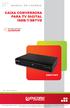 2010 Encore Electronics, Inc.Todos Direitos Reservados.COVER 2010 Encore Electronics, Inc. Especificações de produtos, tamanhos e formas estão sujeitos a alterações sem aviso prévio e aparência real do
2010 Encore Electronics, Inc.Todos Direitos Reservados.COVER 2010 Encore Electronics, Inc. Especificações de produtos, tamanhos e formas estão sujeitos a alterações sem aviso prévio e aparência real do
SISTEMAS OPERACIONAIS LIVRES. Professor Carlos Muniz
 SISTEMAS OPERACIONAIS LIVRES Agendar uma tarefa Você deve estar com logon de administrador para executar essas etapas. Se não tiver efetuado logon como administrador, você só poderá alterar as configurações
SISTEMAS OPERACIONAIS LIVRES Agendar uma tarefa Você deve estar com logon de administrador para executar essas etapas. Se não tiver efetuado logon como administrador, você só poderá alterar as configurações
ArcSoft Total Media. HDCam 2.0
 ArcSoft Total Media HDCam 2.0 1 Introdução Guia de Início Rápido O ArcSoft Total Media HDCam é um software de área de trabalho que combina gerenciamento de mídia e capacidades de reprodução. Gerenciamento
ArcSoft Total Media HDCam 2.0 1 Introdução Guia de Início Rápido O ArcSoft Total Media HDCam é um software de área de trabalho que combina gerenciamento de mídia e capacidades de reprodução. Gerenciamento
Instruções para download e instalação da atualização de Mapa GPS (v3)
 Instruções para download e instalação da atualização de Mapa GPS (v3) Antes de iniciar o processo, você precisará um pen drive USB com uma capacidade de 2 GB ou maior. Em caso de dúvida ou dificuldade
Instruções para download e instalação da atualização de Mapa GPS (v3) Antes de iniciar o processo, você precisará um pen drive USB com uma capacidade de 2 GB ou maior. Em caso de dúvida ou dificuldade
play Guia de uso no Computador
 play Guia de uso no Computador 1 Bem-vindo Agora, com seu Vivo Play, você se diverte na hora em que der vontade. São milhares de filmes, séries e shows só esperando você dar um play. Você pausa, volta,
play Guia de uso no Computador 1 Bem-vindo Agora, com seu Vivo Play, você se diverte na hora em que der vontade. São milhares de filmes, séries e shows só esperando você dar um play. Você pausa, volta,
MANUAL DE INSTRUÇÕES
 MANUAL DE INSTRUÇÕES Obrigado por adquirir este produto. Por favor, leia essas instruções cuidadosamente para garantir melhores resultados do seu aparelho. SOBRE O PRODUTO A MINIMAXX é a menor câmera de
MANUAL DE INSTRUÇÕES Obrigado por adquirir este produto. Por favor, leia essas instruções cuidadosamente para garantir melhores resultados do seu aparelho. SOBRE O PRODUTO A MINIMAXX é a menor câmera de
ÍNDICE INFORMAÇÕES GERAIS DO MODEM... 3 INSTALAÇÃO DO MODEM... 6 ACESSO ÀS CONFIGURAÇÕES DO MODEM... 8 CONFIGURAÇÃO WI-FI... 10
 MANUAL ÍNDICE INFORMAÇÕES GERAIS DO MODEM... 3 INSTALAÇÃO DO MODEM... 6 ACESSO ÀS CONFIGURAÇÕES DO MODEM... 8 CONFIGURAÇÃO WI-FI... 10 Informações Gerais do Modem Parte Frontal do Modem: A parte frontal
MANUAL ÍNDICE INFORMAÇÕES GERAIS DO MODEM... 3 INSTALAÇÃO DO MODEM... 6 ACESSO ÀS CONFIGURAÇÕES DO MODEM... 8 CONFIGURAÇÃO WI-FI... 10 Informações Gerais do Modem Parte Frontal do Modem: A parte frontal
Guia de Instalação Rápida. Guia de Instalação Rápida. Adaptador PCI-E Sem Fio N300/N150. Adaptador PCI-E Sem Fio N300/N150
 Guia de Instalação Rápida Guia de Instalação Rápida Adaptador PCI-E Sem Fio N300/N150 Encore Electronics, Inc. Todos os direitos reservados. CAPA Adaptador PCI-E Sem Fio N300/N150 Encore Electronics, Inc.
Guia de Instalação Rápida Guia de Instalação Rápida Adaptador PCI-E Sem Fio N300/N150 Encore Electronics, Inc. Todos os direitos reservados. CAPA Adaptador PCI-E Sem Fio N300/N150 Encore Electronics, Inc.
O Windows 7 é um sistema operacional desenvolvido pela Microsoft.
 Introdução ao Microsoft Windows 7 O Windows 7 é um sistema operacional desenvolvido pela Microsoft. Visualmente o Windows 7 possui uma interface muito intuitiva, facilitando a experiência individual do
Introdução ao Microsoft Windows 7 O Windows 7 é um sistema operacional desenvolvido pela Microsoft. Visualmente o Windows 7 possui uma interface muito intuitiva, facilitando a experiência individual do
TeamViewer 9 Manual Wake-on-LAN
 TeamViewer 9 Manual Wake-on-LAN Rev 9.2-12/2013 TeamViewer GmbH Jahnstraße 30 D-73037 Göppingen www.teamviewer.com Sumário 1 Sobre Wake-on-LAN... 3 2 Requisitos... 4 3 Configuração do Windows... 5 3.1
TeamViewer 9 Manual Wake-on-LAN Rev 9.2-12/2013 TeamViewer GmbH Jahnstraße 30 D-73037 Göppingen www.teamviewer.com Sumário 1 Sobre Wake-on-LAN... 3 2 Requisitos... 4 3 Configuração do Windows... 5 3.1
Manual de Instruções. Touchlight Smart
 Manual de Instruções Touchlight Smart Touchlight Smart é uma central de automação sem fio para controlar a casa pelo celular. Compatível com uma grande variedade de equipamentos, você pode controlar áudio,
Manual de Instruções Touchlight Smart Touchlight Smart é uma central de automação sem fio para controlar a casa pelo celular. Compatível com uma grande variedade de equipamentos, você pode controlar áudio,
Procedimentos para Reinstalação do Sisloc
 Procedimentos para Reinstalação do Sisloc Sumário: 1. Informações Gerais... 3 2. Criação de backups importantes... 3 3. Reinstalação do Sisloc... 4 Passo a passo... 4 4. Instalação da base de dados Sisloc...
Procedimentos para Reinstalação do Sisloc Sumário: 1. Informações Gerais... 3 2. Criação de backups importantes... 3 3. Reinstalação do Sisloc... 4 Passo a passo... 4 4. Instalação da base de dados Sisloc...
RESTAURAÇÃO NO WINDOWS 8
 RESTAURAÇÃO NO WINDOWS 8 Este documento se aplica aos computadores HP e Compaq com Windows 8, mas a lógica de funcionamento é a mesma para os demais computadores. Este documento explica como usar e solucionar
RESTAURAÇÃO NO WINDOWS 8 Este documento se aplica aos computadores HP e Compaq com Windows 8, mas a lógica de funcionamento é a mesma para os demais computadores. Este documento explica como usar e solucionar
GUIA RÁPIDO SISTEMA ANTIFURTO THEFT DETERRENT
 GUIA RÁPIDO SISTEMA ANTIFURTO THEFT DETERRENT SUMÁRIO Prefácio... 1 A quem se destina... 1 Nomenclatura utilizada neste documento... 1 Tela de login... 2 Tela Inicial... 4 Gestão de Dispositivo Acompanhar
GUIA RÁPIDO SISTEMA ANTIFURTO THEFT DETERRENT SUMÁRIO Prefácio... 1 A quem se destina... 1 Nomenclatura utilizada neste documento... 1 Tela de login... 2 Tela Inicial... 4 Gestão de Dispositivo Acompanhar
Leitor MaxProx-Lista-PC
 Leitor MaxProx-Lista-PC O leitor de cartões de proximidade MaxProx-Lista-PC é destinado aos Integradores de Controle de Acesso. Ele foi especialmente projetado para controle de acesso, para ser usado Stand
Leitor MaxProx-Lista-PC O leitor de cartões de proximidade MaxProx-Lista-PC é destinado aos Integradores de Controle de Acesso. Ele foi especialmente projetado para controle de acesso, para ser usado Stand
Manual AGENDA DE BACKUP
 Gemelo Backup Online DESKTOP Manual AGENDA DE BACKUP Realiza seus backups de maneira automática. Você só programa os dias e horas em que serão efetuados. A única coisa que você deve fazer é manter seu
Gemelo Backup Online DESKTOP Manual AGENDA DE BACKUP Realiza seus backups de maneira automática. Você só programa os dias e horas em que serão efetuados. A única coisa que você deve fazer é manter seu
Smartphone 5 IPS Quad Core
 Smartphone 5 IPS Quad Core GUIA RÁPIDO DE UTILIZAÇÃO PRIMEIROS PASSOS Instalando o cartão SIM e a bateria Desligue o telemóvel completamente. Retire a tampa traseira. Insira o cartão SIM no slot do cartão
Smartphone 5 IPS Quad Core GUIA RÁPIDO DE UTILIZAÇÃO PRIMEIROS PASSOS Instalando o cartão SIM e a bateria Desligue o telemóvel completamente. Retire a tampa traseira. Insira o cartão SIM no slot do cartão
Henry Equipamentos Eletrônicos e Sistemas Ltda.
 Henry Equipamentos Eletrônicos e Sistemas Ltda. +55 41 3661-0100 Rua Rio Piquiri, 400 - Jardim Weissópolis - Pinhais/PR - Brasil CEP: 83322-010 CNPJ: 01.245.055/0001-24 Inscrição Estadual: 90.111.008-53
Henry Equipamentos Eletrônicos e Sistemas Ltda. +55 41 3661-0100 Rua Rio Piquiri, 400 - Jardim Weissópolis - Pinhais/PR - Brasil CEP: 83322-010 CNPJ: 01.245.055/0001-24 Inscrição Estadual: 90.111.008-53
Usar o Office 365 em seu telefone Android
 Usar o Office 365 em seu telefone Android Guia de Início Rápido Verificar o email Configure o seu telefone Android para enviar e receber emails de sua conta do Office 365. Verificar o seu calendário onde
Usar o Office 365 em seu telefone Android Guia de Início Rápido Verificar o email Configure o seu telefone Android para enviar e receber emails de sua conta do Office 365. Verificar o seu calendário onde
Manual Vivo Sync. Manual do Usuário. Versão 1.0.0. Copyright Vivo 2013. http://vivosync.com.br
 Manual do Usuário Versão 1.0.0 Copyright Vivo 2013 http://vivosync.com.br 1 1 Índice 1 Índice... 2 2 Vivo Sync... 5 3 Vivo Sync Web... 6 3.1 Página Inicial... 6 3.1.1 Novo Contato... 7 3.1.2 Editar Contato...
Manual do Usuário Versão 1.0.0 Copyright Vivo 2013 http://vivosync.com.br 1 1 Índice 1 Índice... 2 2 Vivo Sync... 5 3 Vivo Sync Web... 6 3.1 Página Inicial... 6 3.1.1 Novo Contato... 7 3.1.2 Editar Contato...
Manual do Usuário Nextel Cloud. Manual do Usuário. Versão 1.0.1. Copyright Nextel 2014. http://nextelcloud.nextel.com.br
 Manual do Usuário Nextel Cloud Manual do Usuário Versão 1.0.1 Copyright Nextel 2014 http://nextelcloud.nextel.com.br 1 Manual do Usuário Nextel Cloud 1 Índice 1 Índice... 2 2 Nextel Cloud... 3 3 Instalação
Manual do Usuário Nextel Cloud Manual do Usuário Versão 1.0.1 Copyright Nextel 2014 http://nextelcloud.nextel.com.br 1 Manual do Usuário Nextel Cloud 1 Índice 1 Índice... 2 2 Nextel Cloud... 3 3 Instalação
